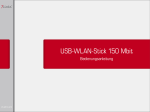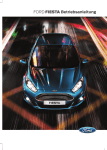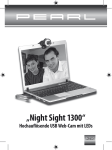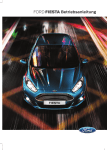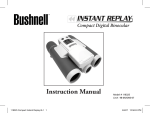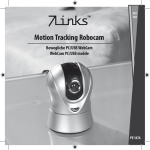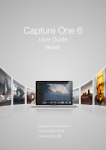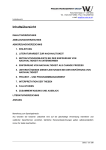Download USB-Mikroskop Microscope USB
Transcript
USB-Mikroskop Microscope USB grossissement de 3,5 à 35 fois Bedienungsanleitung / Mode d‘emploi 3,5- bis 35-fache Vergrösserung PX-2219 USB-Mikroskop 3,5- bis 35-fache Vergrösserung Microscope USB grossissement de 3,5 à 35 fois © 12/2009 - LG//AK//ST - EF INHALTSVERZEICHNIS Hinweise zur Nutzung dieser Bedienungsanleitung .6 Verwendete Symbole . . . . . . . . . . . . . . . . . . . . . . . . . . . . . . . 6 Verwendete Textmittel . . . . . . . . . . . . . . . . . . . . . . . . . . . . . . 7 Ihr neues USB-Mikroskop. . . . . . . . . . . . . . . . . . . . . . . . . . .8 Bedienungsanleitung - Deutsch Sicherheitshinweise & Gewährleistung. . . . . . . . . . . . . .9 Wichtige Hinweise zu Batterien und deren Entsorgung10 Produktdetails . . . . . . . . . . . . . . . . . . . . . . . . . . . . . . . . . . . .11 Vorbereitung . . . . . . . . . . . . . . . . . . . . . . . . . . . . . . . . . . . . .14 Handhabung der Bedienelemente . . . . . . . . . . . . . . . . . 14 Der mobile Einsatz . . . . . . . . . . . . . . . . . . . . . . . . . . . . . . . .15 Schnelleinstieg . . . . . . . . . . . . . . . . . . . . . . . . . . . . . . . . . . . . 15 Videos aufnehmen . . . . . . . . . . . . . . . . . . . . . . . . . . . . . . . . . 16 Betrachten der Aufnahmen . . . . . . . . . . . . . . . . . . . . . . . . 17 Das Mikroskop ausschalten . . . . . . . . . . . . . . . . . . . . . . . . . 18 Abschließend . . . . . . . . . . . . . . . . . . . . . . . . . . . . . . . . . . . . . . 18 Verwendung am Computer . . . . . . . . . . . . . . . . . . . . . . . .19 Installation der Treibersoftware . . . . . . . . . . . . . . . . . . . . 19 Installation der Bildbetrachtungs- und Bildbearbeitungssoftware. . . . . . . . . . . . . . . . . . . . . . . . . . 20 Anschließen des Mikroskops an den Computer . . . . . 22 Schnellreferenz . . . . . . . . . . . . . . . . . . . . . . . . . . . . . . . . . . 24 Hauptmenü . . . . . . . . . . . . . . . . . . . . . . . . . . . . . . . . . . . . . . . . 24 Einstellungen . . . . . . . . . . . . . . . . . . . . . . . . . . . . . . . . . . . . . . 27 Wiedergabe. . . . . . . . . . . . . . . . . . . . . . . . . . . . . . . . . . . . . . . . 32 Anhang . . . . . . . . . . . . . . . . . . . . . . . . . . . . . . . . . . . . . . . . . . 36 4 SOMMAIRE Conseils pour l‘utilisation de cette notice . . . . . . . . . 46 Symboles utilisés . . . . . . . . . . . . . . . . . . . . . . . . . . . . . . . . . . . 46 Mises en forme du texte utilisées . . . . . . . . . . . . . . . . . . . 47 Votre nouveau microscope USB . . . . . . . . . . . . . . . . . . . 48 Consignes de sécurité . . . . . . . . . . . . . . . . . . . . . . . . . . . . 49 Description du produit . . . . . . . . . . . . . . . . . . . . . . . . . . . .51 Préparation . . . . . . . . . . . . . . . . . . . . . . . . . . . . . . . . . . . . . . 54 Maniement des éléments de commande . . . . . . . . . . . 54 Utilisation nomade . . . . . . . . . . . . . . . . . . . . . . . . . . . . . . . 55 Mise en service rapide. . . . . . . . . . . . . . . . . . . . . . . . . . . . . . 55 Enregistrer des vidéos . . . . . . . . . . . . . . . . . . . . . . . . . . . . . . 56 Lecture des enregistrements . . . . . . . . . . . . . . . . . . . . . . . 57 Éteindre le microscope . . . . . . . . . . . . . . . . . . . . . . . . . . . . . 58 Conclusion . . . . . . . . . . . . . . . . . . . . . . . . . . . . . . . . . . . . . . . . . 58 Utilisation via un ordinateur . . . . . . . . . . . . . . . . . . . . . . 59 Installation des pilotes . . . . . . . . . . . . . . . . . . . . . . . . . . . . . 59 Installation du logiciel d‘affichage et de retouche des images. . . . . . . . . . . . . . . . . . . . . . . . . . . . . . . . . . . . . . . . . . . . . 60 Branchement du microscope sur l‘ordinateur . . . . . . . 62 Mode d‘emploi - Frecnh Conseils importants sur les piles et leur recyclage . 50 Guide rapide . . . . . . . . . . . . . . . . . . . . . . . . . . . . . . . . . . . . . 64 Menu principal . . . . . . . . . . . . . . . . . . . . . . . . . . . . . . . . . . . . . 64 Réglages . . . . . . . . . . . . . . . . . . . . . . . . . . . . . . . . . . . . . . . . . . . 67 Lecture . . . . . . . . . . . . . . . . . . . . . . . . . . . . . . . . . . . . . . . . . . . . 72 Annexe . . . . . . . . . . . . . . . . . . . . . . . . . . . . . . . . . . . . . . . . . . .76 5 HINWEISE ZUR NUTZUNG DIESER BEDIENUNGSANLEITUNG Um diese Bedienungsanleitung möglichst effektiv nutzen zu können, ist es notwendig vorab einige Begriffe und Symbole zu erläutern, die Ihnen im Verlauf dieser Anleitung begegnen werden. Bedienungsanleitung - Deutsch Verwendete Symbole 6 Dieses Symbol steht für mögliche Gefahren und wichtige Informationen im Umgang mit diesem Produkt. Es wird immer dann verwendet, wenn der Anwender eindringlich auf etwas hingewiesen werden soll. Dieses Symbol steht für nützliche Hinweise und Informationen, die im Umgang mit dem Produkt helfen sollen „Klippen zu umschiffen“ und „Hürden zu nehmen“. Fettschrift wird immer dann eingesetzt, wenn Menüpunkte oder Fettschrift genau so bezeichnete Ausdrücke in der Software des Produktes verwendet werden. Aufzählungen werden immer dann verwendet, wenn der Anwender 1. Aufzählungen eine bestimmte Reihenfolge von 2. Aufzählungen Schritten befolgen soll, oder die 3. Aufzählungen Merkmale des Produktes beziffert werden sollen. Bedienungsanleitung - Deutsch Verwendete Textmittel 7 Bedienungsanleitung - Deutsch WICHTIGE HINWEISE VORAB Sicherheitshinweise & Gewährleistung • Diese Bedienungsanleitung dient dazu, Sie mit der Funktionsweise dieses Produktes vertraut zu machen. Bewahren Sie diese Anleitung daher stets gut auf, damit Sie jederzeit darauf zugreifen können. • Sie erhalten bei Kauf dieses Produktes zwei Jahre Gewährleistung auf Defekt bei sachgemäßem Gebrauch. Bitte beachten Sie auch die allgemeinen Geschäftsbedingungen! • Bitte verwenden Sie das Produkt nur in seiner bestimmungsgemäßen Art und Weise. Eine anderweitige Verwendung führt eventuell zu Beschädigungen am Produkt oder in der Umgebung des Produktes. • Ein Umbauen oder Verändern des Produktes beeinträchtigt die Produktsicherheit. Achtung Verletzungsgefahr! • Führen Sie Reparaturen nie selber aus! • Behandeln Sie das Produkt sorgfältig. Es kann durch Stöße, Schläge oder Fall aus bereits geringer Höhe beschädigt werden. • Halten Sie das Produkt fern von Feuchtigkeit und extremer Hitze. • Tauchen Sie das Produkt niemals in Wasser oder andere Flüssigkeiten. • Schließen Sie das Produkt nicht an extrem gespannte Kabel an. Die Anschlüsse können sonst beschädigt werden. ACHTUNG Es wird keine Haftung für Folgeschäden übernommen. Technische Änderungen und Irrtümer vorbehalten! 8 Bedienungsanleitung - Deutsch Batterien und deren Entsorgung • Batterien gehören NICHT in den Hausmüll. Als Verbraucher sind Sie gesetzlich verpflichtet, gebrauchte Batterien zur fachgerechten Entsorgung zurückzugeben. • Sie können Ihre Batterien bei den öffentlichen Sammelstellen in Ihrer Gemeinde abgeben oder überall dort, wo Batterien der gleichen Art verkauft werden. • Akkus haben eine niedrigere Ausgangsspannung als Batterien. Dies kann in manchen Fällen dazu führen, dass ein Gerät Batterien benötigt und mit Akkus nicht funktioniert. • Bei Geräten mit Akku-Ladefunktion dürfen NUR AKKUS (aufladbare Batterien) eingelegt werden. Prüfen Sie unbedingt vor dem Laden, ob sich im Batteriefach tatsächlich Akkus und keine Batterien befinden. • Normale Batterien dürfen nicht wieder aufgeladen werden. Achtung Explosionsgefahr! • Verwenden Sie immer Batterien desselben Typs zusammen und ersetzen Sie immer alle Batterien im Gerät zur selben Zeit! • Verwenden Sie niemals gleichzeitig Akkus und Batterien in einem Gerät. Das kann zur Überhitzung der Batterien und zu Fehlfunktionen am Gerät führen. • Achten Sie unbedingt auf die richtige Polarität der Akkus oder Batterien. Falsch eingesetzte Akkus oder Batterien können zur Zerstörung des Gerätes führen - Brandgefahr. • Versuchen Sie nicht, Batterien oder Akkus zu öffnen und werfen Sie Batterien nicht in Feuer. • Batterien, aus denen Flüssigkeit austritt, sind gefährlich. Berühren Sie diese nur mit geeigneten Handschuhen. • Batterien gehören nicht in die Hände von Kindern. • Nehmen Sie die Batterien aus dem Gerät, wenn Sie es für längere Zeit nicht benutzen. 9 IHR NEUES USB-MIKROSKOP Bedienungsanleitung - Deutsch Sehr geehrte Kunden, 10 vielen Dank für den Kauf dieses USB-Mikroskops. Mit dieser innovativen Lösung aus dem Hause OctaCam haben Sie nun auch als Privatanwender die optimale Lösung für digitale Mikroskopie. Ob für Hobby, Schule oder Fortbildung – dieses Mikroskop ist universell einsetzbar und ermöglicht Ihnen das Fotografieren oder Filmen von mikroskopischen Objekten aller Art. Die kompakten Maße und das geringe Gewicht, sowie die Verwendung von handelsüblichen Mignon Batterien sind optimale Vorraussetzungen für den mobilen Einsatz. Bitte lesen Sie die Bedienungsanleitung und befolgen Sie die Hinweise und Tipps, damit Sie dieses USB-Mikroskop optimal nutzen können. Lieferumfang • USB-Mikroskop • Objekttisch • USB-Kabel • Videokabel • Software-CD • Trageschlaufe • Bedienungsanleitung Zusätzlich benötigen Sie zum Betrieb des Mikroskops 2 Batterien des Typs AA (Mignon), sowie eine SD- oder SDHC-Speicherkarte. PE-3121-675 PX-6472-675 PE-6215-675 SecureDigital (SD) Speicherkarte 2GB (SD Karte) takeMS SDHC Speicherkarte 16 GB (Class6) tka 2700mAh NiMH-Akkus AA Mignon 4 Stück + Batteriebox Bedienungsanleitung - Deutsch Produktempfehlungen Zusätzlich zu den mitgeliferten Zubehörteilen empfehlen wir Ihnen für die Verwendung dieses Produktes folgende Artikel aus unserem Sortiment: 11 PRODUKTDETAILS Bedienungsanleitung - Deutsch Vorderseite 12 1. 2. 3. 4. 5. 6. Ein/Aus-Taste 2,4" Display Auswahltaste 1 Auswahltaste 2 Objektivschieber Betriebs-LED 1. 2. 3. 4. 5. 6. 7. USB-Anschluss SD-Kartenschacht Befestigungen für Tragegurt OK-Taste Feinabstimmung Batteriefach Video-Ausgang Bedienungsanleitung - Deutsch Rückseite 13 Bedienungsanleitung - Deutsch VORBEREITUNG 14 1. Packen Sie das Mikroskop und das Zubehör vorsichtig aus. Öffnen Sie das Batteriefach an der Seite des Mikroskops und legen Sie zwei Batterien oder Akkus des Typs AA (Mignon) ein. Achten Sie dabei unbedingt auf die Angaben zur Polarität am Boden des Batteriefachs. 2. Schließen Sie das Batteriefach anschließend wieder. 3. Schrauben Sie nun den Objekttisch unter das Mikroskop. 4. Durch Drehen des Objekttisches können Sie frei auf den Objektträger zugreifen und dort Betrachtungsobjekte auflegen. 5. Legen Sie eine SD-Karte in den Kartenslot an der Rückseite des Mikroskops ein. Achten Sie bitte darauf, beim Einlegen keine Gewalt anzuwenden. Die SDKarte ist dann richtig eingelegt, wenn der spürbare Federwiderstand überwunden ist und die SD-Karte hörbar eingerastet ist. Handhabung der Bedienelemente Um in den Menüs des Mikroskops zu navigieren, werden die Tasten am Display und an der Rückseite des Mikroskops verwendet. Die Ein/Aus-Taste wird dabei voranging dazu verwendet, in der Menüstruktur eine Ebene zurück zu springen, oder einen Vorgang abzubrechen. Die beiden Auswahltasten werden vorrangig verwendet, um innerhalb eines Menüs zwischen den einzelnen Optionen zu wählen. Die OKTaste bestätigt hauptsächlich Menüauswahlen. Füllen Sie diese Tasten andere Aufgaben aus, wird dies gesondert erwähnt. Über den Objektivschieber stellen Sie die verschiedenen Vergrößerungsstufen ein. DER MOBILE EINSATZ Schnelleinstieg Schalten Sie das Mikroskop mit der Ein/Aus-Taste ein. Drücken Sie dazu die Taste kurz. Die Beleuchtung an der Unterseite und das Display aktivieren sich. Warten Sie einen Moment bis das Mikroskop betriebsbereit ist. Nach dem Einschalten befindet sich das Mikroskop bereits im aufnahmebereiten Zustand. Drehen Sie den Objekttisch beiseite und legen Sie das Beobachtungsobjekt auf den Objektträger. Drehen Sie nun das Mikroskop wieder über den Objekttisch und stellen Sie mit dem Objektivschieber die gewünschte Vergrößerung ein. Es empfiehlt sich, grundsätzlich zuerst die geringe Vergrößerung auszuwählen, um das Betrachtungsobjekt zu fokussieren und erst dann auf die hohe Vergrößerung zu wechseln. Bedienungsanleitung - Deutsch Die erste Einsatzmöglichkeit des Mikroskops besteht in der Verwendung unterwegs im freien Feld oder an Orten, an denen der Einsatz eines stationären Mikroskops nicht möglich oder zu aufwändig ist. Durch den Batteriebetrieb ist eine stromquellenunabhängige Energieversorgung gewährleistet. 15 Um ein Bild von dem aktuell betrachteten Objekt auf der SD-Karte zu speichern, drücken Sie die OK-Taste an der Rückseite des Mikroskops. Bedienungsanleitung - Deutsch Videos aufnehmen Um statt Fotos Videos von dem mikroskopierten Objekt aufzunehmen, wechseln Sie durch Drücken der Auswahltaste 1 zunächst in das Hauptmenü des Mikroskops. Es wird direkt der Filmstreifen als Auswahl angezeigt. 16 Bestätigen Sie den Wechsel des Modus mit der OK-Taste. Sie können nun durch Drücken der OK-Taste beginnen, ein Video von dem betrachteten Objekt aufzunehmen. Stoppen Sie die Aufnahme durch nochmaliges Drücken der OK-Taste. Wählen Sie nun über die Auswahltasten die gewünschte Aufnahme aus und bestätigen Sie mit der OK-Taste. Um ein Video wiederzugeben drücken Sie nochmals die OK-Taste. Die Wiedergabe kann durch Verwendung der OK-Taste pausiert und wieder gestartet werden. Während ein Video wiedergegeben wird, kann mit dem Auswahltasten die Wiedergabegeschwindigkeit angepasst werden. Bei der Anzeige von Bildern erreichen Sie durch Drücken der OK-Taste eine 9-geteilte Ausschnittvergrößerung, durch die Sie mit den Auswahltasten navigieren können. Verlassen Sie die Ausschnittvergrößerung wieder mit der Ein/Aus-Taste. Um die Wiedergabe von Aufnahmen zu beenden, drücken Sie die Ein/Aus-Taste und wechseln Sie im Wiedergabemenü auf Verlassen. Bedienungsanleitung - Deutsch Betrachten der Aufnahmen Um Ihre Aufnahmen (Video und Bilder) auf dem Display wiederzugeben, wechseln Sie durch Drücken der Auswahltaste 2 in das Betrachtungsmenü. 17 Das Mikroskop ausschalten Um das Mikroskop auszuschalten, halten Sie die Ein/AusTaste etwa 3 Sekunden lang gedrückt. Bedienungsanleitung - Deutsch Abschließend Weitere Einstellungsmöglichkeiten und Funktionen finden Sie in der Schnellreferenz dieser Anleitung. 18 VERWENDUNG AM COMPUTER Installation der Treibersoftware Legen Sie die mitgelieferte Software-CD in ein freies Laufwerk Ihres Computers. Das Installationsmenü öffnet sich automatisch. HINWEIS: Sollte das Installationsmenü nicht automatisch starten, führen Sie bitte die Datei autorun.exe direkt von der CD aus. Klicken Sie nun auf Install PC-Cam Driver, um mit der Installation des Treibers zu beginnen. Nachdem die Installation der Treiber abgeschlossen ist, klicken Sie auf Fertig stellen. Bedienungsanleitung - Deutsch Die zweite Einsatzmöglichkeit des USB-Mikroskops besteht in Verbindung mit einem Computer. Der Vorteil hierin liegt bei der größeren Darstellung der mikroskopierten Objekte und nahezu unbeschränkter Aufnahmekapazität und Darstellungsvariation. 19 Bedienungsanleitung - Deutsch Installation der Bildbetrachtungs- und Bildbearbeitungssoftware Klicken Sie auf Install MediaImpression, um die Installation der Bildbetrachtungssoftware zu starten. 20 Wählen Sie Deutsch als Installationssprache und bestätigen Sie mit OK. Folgen Sie den Anweisungen des Installationsassistenten. HINWEIS: Sie können die Installation nur dann vornehmen, wenn die Endnutzerlizenz-Vereinbarung (EULA) akzeptiert wird. Bedienungsanleitung - Deutsch Beenden Sie die Installation mit Klick auf Fertig stellen. 21 Bedienungsanleitung - Deutsch Anschließen des Mikroskops an den Computer Schalten Sie das Mikroskop mit der Ein/Aus-Taste ein. Rufen Sie mit der Auswahltaste 1 das Hauptmenü auf. Wählen Sie nun das Einstellungsmenü. 22 Wählen Sie das USB-Menü aus. Wählen Sie nun die Option PC Cam. HINWEIS: Sollten Sie über keine entsprechende Software verfügen, können Sie sich im Supportbereich auf www.pearl.de die frei verfügbare Software AmCap herunterladen. Bedienungsanleitung - Deutsch Schließen Sie anschließend das Mikroskop mit dem mitgelieferten USB-Kabel an einen freien USB-Port Ihres Computers an. Windows erkennt die neue Hardware und richtet die vorher installierten Treiber ein. Nachdem dieser Vorgang abgeschlossen wurde, ist das Mikroskop einsatzbereit. Für die Bildausgabe benötigen Sie ein entsprechendes Abspielprogramm. Sie können hierzu das Programm Ihrer Webcam verwenden. 23 SCHNELLREFERENZ HAUPTMENÜ Bedienungsanleitung - Deutsch Filmmodus 24 Dieser Modus wird verwendet, um Filmsequenzen des mikroskopierten Objekts aufzuzeichnen. Einzelbild-Modus Dieser Modus wird verwendet, um Einzelbilder des mikroskopierten Objekts aufzuzeichnen. Dieser Modus wird verwendet, um eine Serie von drei Einzelbildern des mikroskopierten Objekts aufzuzeichnen. Weißabgleich Option -2.0 - +2.0 Screenshot Funktion Dieser Punkt dient zum manuellen Weißabgleich. Der Weißabgleich dient dazu, das Mikroskop auf die Farbtemperatur des Lichtes des betrachteten Objektes zu sensibilisieren. Bedienungsanleitung - Deutsch Serienbild-Modus 25 Bedienungsanleitung - Deutsch Einstellungen 26 Dieser Menüpunkt ruft das Einstellungsmenü auf. Näheres zu den Einstellungen wird im nächsten Kapitel erläutert. EINSTELLUNGEN Option Screenshot Datum & Zeit Funktion Mit den Auswahltasten verändern Sie hier die Zeit und das Datum. Bestätigen Sie jeden Wert mit der OK-Taste. Fotoeinstellungen Option Fotoeinstellungen Screenshot Bedienungsanleitung - Deutsch Datum und Zeit Funktion Wählen Sie hier die Auflösung aus, die für Bildaufnahmen verwendet werden soll. 27 Bedienungsanleitung - Deutsch Videoeinstellungen Option Funktion Wählen Sie hier die Auflösung aus, die für Videoaufnahmen verwendet werden soll. Videoeinstellungen USB-Einstellungen Option USB-Einstellungen 28 Screenshot Screenshot Funktion Wählen Sie hier, ob das Mikroskop vom Computer als Wechseldatenträger oder als PC-Kamera erkannt werden soll. Option Screenshot Funktion Wählen Sie hier die Bildwiederholfrequenz aus, um Bildflimmern bei Videos zu verhindern. Bildwiederholfrequenz TV-Modus Option TV-Modus Screenshot Funktion Wählen Sie hier den TV-Modus aus, der für die Anzeige auf einem externen Bildschirm verwendet werden soll. Bedienungsanleitung - Deutsch Frequenzeinstellungen 29 Bedienungsanleitung - Deutsch Formatieren Option Formatieren Funktion Wählen Sie den grünen Haken, um den Hauptdatenspeicher zu formatieren. Hierbei gehen ALLE bereits vorhandenen Daten verloren. Energiespar-Einstellungen Option Automatisches Ausschalten 30 Screenshot Screenshot Funktion Wählen Sie hier, ob das Mikroskop nach 5 Minuten Inaktivität abgeschaltet werden soll. Wählen Sie dieses Symbol, um das Einstellungsmenü zu verlassen. Bedienungsanleitung - Deutsch Exit 31 WIEDERGABE Bedienungsanleitung - Deutsch Bildbrowser Option Screenshot Bildauswahl Funktion Mit den Auswahltasten wählen Sie hier das zu betrachtende Bild oder Video. Bestätigen Sie mit der OK-Taste. Einzelbildansicht Wechseln Sie mit den Auswahltasten zwischen den einzelnen Bildern und Videos. 32 Das Mikroskop spielt nacheinander die aufgenommenen Daten ab. Datei löschen Bestätigen Sie mit dem grünen Haken das Löschen der zuletzt angesehenen Datei. Bedienungsanleitung - Deutsch Diashow 33 Bedienungsanleitung - Deutsch Alles löschen 34 Bestätigen Sie mit dem grünen Haken das Löschen aller Dateien. Dateien kopieren Kopiert alle Dateien des internen Speichers auf die eingelegte SD-Karte. Wählen Sie diesen Menüpunkt, um das Wiedergabemenü zu verlassen. Bedienungsanleitung - Deutsch Verlassen 35 Bedienungsanleitung - Deutsch ANHANG Das Video-Format AVI Die meisten Video-Player können Video-Dateien im Format AVI wiedergeben. Bei AVI handelt es sich um ein so genanntes Containerformat, das unterschiedliche Teile anderer Dateiformate enthalten kann. In diesem Containerformat können Audio- und Videodateien und Untertitel miteinander verbunden und mit verschiedenen Verfahren kodiert werden. Dieses Format wurde von Microsoft für das Abspielen von Videos entwickelt. AVI hat den Vorteil, dass es ein weit verbreitetes Videoformat ist. Es wird auch von den meisten DVDPlayern unterstützt. Verschiedene AVI-Container können also, auch wenn sie die Dateierweiterung AVI tragen, verschiedene Dateiformate mit verschiedenen Kodierungen enthalten. Deshalb ist zum Beispiel nicht gewährleistet, dass Ihr Player jede AVI-Datei problemlos wiedergeben kann. Sie sollten daher, wenn der Player eine Ihrer AVI-Dateien nicht wiedergeben kann, diese mit einem Konvertierungsprogramm bearbeiten und es dann noch einmal versuchen. ��������� ����� 36 ����� • Was ist NTSC? NTSC steht für „National Television Systems Committee“ und ist die US-amerikanische Kommunikationsbehörde. Diese Behörde legt die amerikanischen Standards für Fernsehübertragungen fest. Der erste Standard für Farbfernsehen wurde von dieser Behörde beschlossen und ist seitdem ebenfalls unter dem Namen NTSC bekannt. Der NTSC-Standard wird außer in den USA nur in wenigen asiatischen Ländern und in Frankreich verwendet. • Was ist PAL? PAL steht für „Phase-Alternation-Line“ und ist ein Verfahren zur Farbübertragung beim analogen Fernsehen. PAL wurde als Weiterentwicklung von NTSC entwickelt und ist ein Teil europäischen Fernsehnorm. Allerdings wird der Begriff PAL inzwischen auch für die gesamte Fernsehnorm verwendet. PAL wird hauptsächlich in Europa benutzt, aber auch in Australien, Südamerika, vielen afrikanischen und einigen asiatischen Ländern. PAL und NTSC sind nicht vollständig kompatibel, daher sollten Sie stets den Ihrem Fernsehgerät entsprechenden Standard auswählen um eine möglichst gute Übertragung zu gewährleisten. Bedienungsanleitung - Deutsch TV-Formate 37 Lösungen von Problemen beim Anschluss von USB-Geräten Bedienungsanleitung - Deutsch HINWEIS: Beim Anschluss von USB-Geräten an einen USB-Hub oder einen Switch kann ein auftretendes Problem von beiden Geräten verursacht worden sein. Sie sollten die folgenden Tipps zur Problemlösung daher soweit möglich immer sowohl am USB-Gerät selbst als auch an einem eventuellen Verbindungsgerät anwenden. 38 • Das USB-Gerät wird nicht erkannt 1. Überprüfen Sie, ob das Gerät eingeschaltet ist. 2. Überprüfen Sie, ob Ihr Computer die Systemvorausetzungen für das Gerät erfüllt. 3. Trennen Sie das Gerät von Ihrem Computer. Starten Sie Ihr Betriebssystem neu und schließen Sie das Gerät erneut an. 4. Wenn das Gerät an einen USB-Hub angeschlossen ist, schließen Sie es stattdessen direkt an Ihren Computer an. 5. Überprüfen Sie, ob die passenden Gerätetreiber installiert sind. 6. Die USB-Ports vorne an PCs liefern häufig nicht genug Strom oder sind sogar ganz außer Funktion. Trennen Sie das Gerät und schließen Sie es direkt an einen der USB-Ports an der Rückseite Ihres PCs an. 7. Sollten Sie eine PCI-Karte mit mehr USB-Ports verwenden, schließen Sie das Gerät direkt an einen der USB-Ports Ihres Motherboards an. 8. Versichern Sie sich, dass Sie das Gerät in denselben USB-Port eingesteckt haben wie bei der Installation der Gerätetreiber. 9. Deinstallieren Sie die Gerätetreiber und installieren Sie diese neu. 10. Überprüfen Sie, ob der USB-Port Ihres Computers funktioniert. • Probleme die im Zusammenhang mit USB-Datenträgern auftreten können 1. Sollte sich beim Anschluss eines USB-Datenträgers (wie z.B. einem USB-Stick oder MP3-Player) das Wechseldatenträger-Fenster nicht automatisch öffnen, öffnen Sie den „Arbeitsplatz“ (XP) bzw. „Computer“ (Vista). Überprüfen Sie dort, ob (unter dem Punkt „Geräte mit Wechselmedien“) ein neuer Wechseldatenträger angezeigt wird. 2. USB-Geräte können viel Strom verbrauchen. Überprüfen Sie, ob Ihre USB-Ports über genug Spannung verfügen und schließen Sie, wenn möglich, ein externes Netzteil an das Gerät oder Ihr USB-Hub an. Wenn Ihr USB-Kabel über eine Y-Peitsche (USB-Verteiler) verfügt, können Sie den zweiten USB-Stecker in einen weiteren USB-Port Ihres Computers stecken um mehr Stromstärke zur Verfügung zu stellen. Bedienungsanleitung - Deutsch 11. Überprüfen Sie, ob die USB-Ports in den BIOS-Einstellungen Ihres Computers aktiviert sind. 12. Sollten Ihre BIOS-Einstellungen die Legacy-USB Funktion haben, so deaktivieren Sie diese. 13. Windows schaltet angeschlossene USB-Geräte nach längerer Inaktivität auf Energiesparmodus. Schließen Sie das Gerät erneut an oder schalten Sie die Energiesparfunktion aus. Klicken Sie hierfür rechts auf „Arbeitsplatz“ und wählen Sie „Verwalten“. Klicken Sie auf „Geräte-Manager“ ∆ “USB-Controller“ ∆ “USB-Root-Hub“. Wählen Sie „Energieverwaltung““ und entfernen Sie den Haken im oberen Feld. 14. Windows XP erkennt die USB-Ports von Motherboards mit dem AMD 754 Chipsatz in vielen Fällen nicht. Installieren Sie in diesem Fall die „Bus Master Drivers“ oder wenden Sie sich direkt an den Kundenservice des Herstellers. 39 Bedienungsanleitung - Deutsch 40 3. Überprüfen Sie die Speicherkapazität des Datenträgers. Löschen Sie nicht benötigte Dateien oder übertragen Sie diese auf Ihren Computer. 4. Formatieren Sie den Datenträger im Format FAT 32. 5. Überprüfen Sie, ob Ihre USB-Ports USB 2.0 unterstützen. Für USB 2.0 - Geräte werden im Allgemeinen folgende Servicepacks für Ihr Betriebssystem empfohlen: - Windows XP: Servicepack 2 (oder höher) - Windows 2000: Servicepack 4 (oder höher) 6. Versichern Sie sich, dass Sie nur an einen USBDatenträger gleichzeitig Daten übertragen. 7. Überprüfen Sie, ob in den BIOS-Einstellungen Ihres Computers USB 2.0 aktiviert ist. ACHTUNG: Bei der Formatierung des Datenträgers werden alle bisher auf diesem gespeicherte Daten gelöscht. • Windows versucht das Gerät jedes Mal, wenn es angeschlossen wird, neu zu installieren. 1. Überprüfen Sie, ob die passenden Gerätetreiber installiert sind. 2. Versichern Sie sich, dass Sie das Gerät in denselben USB-Port eingesteckt haben, den Sie auch bei der Installation verwendet haben. 3. Löschen Sie die Gerätetreiber und installieren Sie diese neu. • Der Computer startet zu langsam oder überhaupt nicht mehr. Je mehr USB-Geräte an Ihren Computer angeschlossen sind, desto länger wird das Betriebssystem zum Starten benötigen. Schließen Sie USB-Geräte erst an, nachdem der Computer hochgefahren wurde. Nicht benötigte USB-Geräte sollten vom Computer getrennt werden. Bedienungsanleitung - Deutsch Informationen zur Entsorgung von elektrischen und elektronischen Geräten Ihr neues Produkt wurde mit größter Sorgfalt entwickelt und aus hochwertigen Komponenten gefertigt. Trotzdem muss das Produkt eines Tages entsorgt werden. Die durchgestrichene Mülltonne bedeutet, dass Ihr Produkt am Ende seiner Lebensdauer getrennt vom Hausmüll entsorgt werden muss. Bitte bringen Sie in Zukunft alle elektrischen oder elektronischen Geräte zu den eingerichteten kommunalen Sammelstellen in Ihrer Gemeinde. Diese nehmen Ihre Geräte entgegen und sorgen für eine ordnungsgemäße und umweltgerechte Verarbeitung. Dadurch verhindern Sie mögliche schädliche Auswirkungen auf Mensch und Umwelt, die sich durch unsachgemäße Handhabung von Produkten am Ende von deren Lebensdauer ergeben können. Genaue Informationen zur nächstgelegenen Sammelstelle erhalten Sie bei Ihrer Gemeinde. 41 Technische Daten Sensorauflösung Bedienungsanleitung - Deutsch Linse 42 Betriebssysteme Beleuchtung Vergrößerung Weißabgleich Bildauflösungen Videoauflösungen TV Normen Videokompression Bildkompression Digitalzoom Display USB Interner Speicher Speichermedien Stromversorgung Maße (B/T/H) CMOS 1280 x 1024 Pixel, 1/3" Erfassungsbereich F8.0, f = 7,1 mm, Sichtwinkel 44°, 2G2P Windows XP/Vista/7 4 HighPower LEDs 3,5-fach – 35-fach Automatisch 640 x 480 Pixel 1280 x 960 Pixel 320 x 200 Pixel (QVGA) 640 x 480 Pixel (VGA) PAL NTSC MJPEG (AVI) JPEG Bis zu 4-facher Digitalzoom 2,4" TFT USB 1.1 32 MB Flashspeicher SDHC bis 16 GB 2 x 1,5 V AA Batterien (Mignon) 74 x 45 x 97 mm Microscope USB Mode d‘emploi grossissement de 3,5 à 35 fois PX-2219 CONSEILS POUR L‘UTILISATION DE CETTE NOTICE Pour utiliser ce manuel le plus efficacement possible, il est nécessaire de clarifier certains termes et symboles que vous rencontrerez dans ce guide. Mode d‘emploi - Frecnh Symboles utilisés 46 Ce symbole signale les dangers possibles et les informations importantes sur l‘utilisation du produit. Il est utilisé chaque fois que l‘attention de l‘utilisateur est particulièrement nécessaire. Ce symbole identifie les conseils et les informations utiles pour une utilisation optimale du produit. Caractères gras 1. Énumérations Les caractères gras sont utilisés pour reconnaître des éléments du menu ou du logiciel. Les suites de chiffres sont utilisées chaque fois que l‘utilisateur doit suivre plusieurs étapes, ou pour présenter les caractéristiques du produit. Mode d‘emploi - Frecnh Mises en forme du texte utilisées 47 CONSIGNES PRÉALABLES Consignes de sécurité • • Mode d‘emploi - Frecnh • 48 • • • • • • Ce mode d‘emploi vous permet de vous familiariser avec le fonctionnement du produit. Conservez précieusement ce mode d‘emploi afin de pouvoir le consulter en cas de besoin. Concernant les conditions de garantie, veuillez contacter votre revendeur. Veuillez également tenir compte des conditions générales de vente ! Veillez à utiliser le produit uniquement comme indiqué dans la notice. Une mauvaise utilisation peut endommager le produit ou son environnement. Le démontage ou la modification du produit affecte sa sécurité. Attention risque de blessure ! Ne tentez jamais de réparer vous-même le produit ! Manipulez le produit avec précaution. Un coup, un choc, ou une chute, même de faible hauteur, peuvent l‘endommager. Ne pas exposer le produit à l‘humidité ni à une température extrême. Ne jamais plonger le produit dans l‘eau ni dans aucun autre liquide. Ne connectez pas le produit à un câble trop tendu. Les prises pourraient être endommagées. ATTENTION Le fabricant décline toute responsabilité en cas de dégâts dus à une mauvaise utilisation. Sous réserve de modification et d’erreur ! • • • • • • • • • • • • Les piles ne doivent PAS être jetées dans la poubelle ordinaire. La législation oblige aujourd‘hui chaque consommateur à jeter les batteries usagées dans les poubelles spécialement prévues à cet effet. Vous pouvez déposer vos piles dans les déchetteries municipales et dans les lieux où elles sont vendues. Les accus délivrent parfois une tension plus faible que les piles alcalines. Autant que faire se peut, utilisez l‘appareil avec des piles alcalines plutôt que des accus. Pour les appareils avec fonction de rechargement des accus, utilisez uniquement des accus (pile rechargeable). Vérifiez que l’appareil contienne bien des accus et non des piles classiques avant chargement. Les piles normales ne sont pas rechargeables. Attention : risque d‘explosion! N’utilisez que des piles du même type ensemble et remplacez-les toutes en même temps! Ne pas utiliser des accus et des piles en même temps. Risque de surchauffe des piles et de panne de l‘appareil. Respectez la polarité des accus et des piles. Un mauvais sens d’insertion des accus ou des piles peut détériorer l’appareil - Risque d‘incendie. Ne pas ouvrir les piles ou les accus, ne pas les jeter au feu. Les piles dont s’échappe du liquide sont dangereuses. Ne les manipulez pas sans gants adaptés. Maintenez les piles hors de portée des enfants. Retirez les piles de l’appareil si vous ne comptez pas l’utiliser pendant un long moment. Mode d‘emploi - Frecnh Conseils importants sur les piles et leur recyclage 49 VOTRE NOUVEAU MICROSCOPE USB Mode d‘emploi - Frecnh Chère cliente, cher client, 50 Nous vous remercions pour l‘achat de cet article. Grâce à ce produit innovant de chez OctaCam, vous disposez enfin d‘une solution idéale pour profiter de la microscopie à domicile. Que ce soit pour vos loisirs, à l‘école ou en formation professionnelle, ce microscope peut être utilisé partout et vous permet de photographier ou filmer des objets microscopiques de toutes sortes. Sa taille compacte, son poids minime, et l‘utilisation de piles AA courantes réunissent les conditions idéales pour une utilisation nomade. Afin d’utiliser au mieux votre nouveau produit, veuillez lire attentivement ce mode d‘emploi et respecter les consignes et astuces suivantes. Contenu • Microscope USB • Platine porte-objets • Câble USB • Câble vidéo • CD logiciel • Dragonne • Mode d‘emploi Le microscope est alimenté par 2 piles type AA et requiert une carte mémoire SD ou SDHC (non fournies). Recommandations de produits En complément des accessoires fournis et pour une utilisation optimale de ce produit, nous vous recommandons les articles suivants de notre gamme : PE-6215-675 Carte SD takeMS Hyperspeed 2 GO Carte SD HC takeMS 16GO Piles rechargeables NIMH AA 2700 MAH (lot de 4 + boîtier) Mode d‘emploi - Frecnh CM-617 CM-624 51 DESCRIPTION DU PRODUIT Mode d‘emploi - Frecnh Face avant 1. 2. 3. 4. 5. 6. 52 Touche Marche/Arrêt Écran 2,4“ Touche de sélection 1 Touche de sélection 2 Bouton de mise au point de l‘objectif Témoin LED de fonctionnement Mode d‘emploi - Frecnh Face arrière 1. 2. 3. 4. 5. 6. 7. Port USB Lecteur de carte SD Fixations pour la sangle Touche OK Ajustement Compartiment à piles Sortie vidéo 53 Mode d‘emploi - Frecnh PRÉPARATION 54 1. Déballez prudemment le microscope et les accessoires. Ouvrez le compartiment à piles situé sur le côté du microscope et insérez deux piles de type AA (Mignon) 1,5 V. Respectez les consignes de polarité inscrites au bas du compartiment à piles. 2. Refermez le compartiment à piles. 3. Vissez ensuite la platine porte-objet sous le microscope. 4. Tournez la platine pour manipuler aisément le porteobjet et y placer l‘objet à analyser. 5. Insérez une carte SD dans le lecteur situé à l‘arrière du microscope. Veillez à insérer la carte doucement, sans forcer. La carte SD est correctement enclenchée lorsqu‘elle exerce une pression sur le ressort d‘éjection et que vous avez entendu le clic de blocage. Maniement des éléments de commande Utilisez les touches situées sur l‘écran et à l‘arrière du microscope pour naviguer dans les menus du microscope. La touche Marche/Arrêt est utilisée en priorité pour revenir à un plan précédent du menu, ou pour interrompre un processus. Les deux touches de sélection sont utilisées en priorité pour choisir des options à l‘intérieur d‘un menu. La touche OK confirme principalement des choix dans le menu. Les autres fonctions possibles de ces touches seront mentionnées à part. Vous pouvez régler les différentes tailles d‘agrandissement à l‘aide du bouton de mise au point de l‘objectif UTILISATION NOMADE Mise en service rapide Allumez le microscope avec l‘interrupteur marche/arrêt. Pour ce faire, appuyez brièvement sur la touche. Les témoins lumineux sur l‘écran et sous le microscope s‘allument. Attendez un peu, le temps que le microscope soit prêt à l‘emploi. Dès l‘allumage, le microscope se trouve en mode d‘enregistrement. Tournez la platine et placez l‘objet à analyser sur le porteobjet. Replacez le microscope au-dessus du porte-objet et réglez la taille de grossissement souhaitée à l‘aide du bouton de mise au point de l‘objectif. Nous vous conseillons de commencer par le plus petit grossissement afin de bien focaliser l‘objet à analyser, et ensuite d‘agrandir votre image pour effectuer une analyse performante. Pour sauvegarder sur la carte SD une photo de l‘objet en cours d‘observation, appuyez sur la touche OK située à l‘arrière du microscope. Mode d‘emploi - Frecnh La principale possibilité d‘emploi nomade du microscope consiste en une utilisation en extérieur où dans des endroits où un microscope stationnaire est impraticable ou trop compliquée, voire coûteuse. L‘alimentation par piles vous offre une réelle autonomie et liberté de mouvement. 55 Mode d‘emploi - Frecnh Enregistrer des vidéos Si vous préférez filmer l‘objet observé plutôt que le photographier, appuyez sur la touche de sélection 1 dans le menu du microscope. L‘option Pellicule cinéma s‘affiche directement. 56 Confirmez le changement de mode avec la touche OK. Vous pouvez maintenant commencer la capture vidéo de l‘objet observé en appuyant sur la touche OK. Appuyez de nouveau sur la touche OK pour arrêter la capture vidéo. Sélectionnez l‘enregistrement souhaité à l‘aide des touches directionnelles puis appuyez sur la touche OK. Pour lire une vidéo, appuyez de nouveau sur la touche OK. Vous pouvez mettre en pause puis reprendre la lecture en appuyant à chaque fois sur OK. Vous pouvez modifier la vitesse de défilement d‘une vidéo en appuyant sur les touches directionnelles pendant la lecture. Pour la lecture des images, appuyez sur la touche OK pour afficher un aperçu de 9 images, parmi lesquelles vous pouvez naviguer en utilisant les touches directionnelles. Quittez l‘aperçu des images avec l‘interrupteur marche/ arrêt. Pour arrêter la lecture de vos enregistrements, appuyez sur l‘interrupteur marche/arrêt et choisissez Quitter dans le menu de lecture. Mode d‘emploi - Frecnh Lecture des enregistrements Appuyez sur la touche de sélection 2 dans le menu de lecture pour lire vos enregistrements (photos ou vidéos) sur l‘écran du microscope. 57 Éteindre le microscope Pour éteindre le microscope, veuillez appuyer sur l‘interrupteur marche/arrêt pendant environ 3 secondes. Mode d‘emploi - Frecnh Conclusion Vous trouverez des informations supplémentaires au sujet des réglages et des fonctions de l‘appareil dans la rubrique „Guide rapide“ de cette notice. 58 UTILISATION VIA UN ORDINATEUR Installation des pilotes Insérez le CD logiciel fourni dans un lecteur de votre ordinateur. Le programme d‘installation se lance automatiquement. NOTE : Si l‘installation ne démarre pas automatiquement, vous pouvez l‘exécuter directement à partir du CD en cliquant sur l‘application autorun.exe. Cliquez sur Install PC-Cam Driver pour lancer l‘installation des pilotes. Une fois l‘installation des pilotes effectuée, cliquez sur Terminer. Mode d‘emploi - Frecnh La seconde possibilité d‘utilisation du microscope USB est la connexion à un ordinateur. Les avantages de cette utilisation sont un meilleur affichage de l‘objet observé (via l‘écran de votre ordinateur) et une capacité d‘enregistrement et de stockage bien plus importante (selon la taille de votre mémoire de stockage). 59 Mode d‘emploi - Frecnh Installation du logiciel d‘affichage et de retouche des images. Cliquez sur Install MediaImpression pour lancer l‘installation de ce logiciel. 60 Choisissez French (Français) pour effectuer l‘installation en français et confirmez avec la touche OK. Suivez les conseils de l‘assistant de configuration. NOTE : Vous ne pouvez procéder à l‘installation du logiciel qu‘après avoir accepté les termes du contrat de licence du logiciel. Mode d‘emploi - Frecnh Cliquez sur Terminer pour terminer l‘installation. 61 Mode d‘emploi - Frecnh Branchement du microscope sur l‘ordinateur Allumez le microscope avec l‘interrupteur marche/arrêt. Affichez le menu en appuyant sur la touche de sélection 1. Choisissez ensuite le Menu des réglages. 62 Sélectionnez le Menu USB. Choisissez l‘option PC Cam. NOTE : Si vous ne disposez d‘aucun logiciel approprié, vous pouvez vous rendre sur la section service aprèsvente du site www.pearl.fr pour télécharger le logiciel AmCap mis à votre disposition gratuitement. Mode d‘emploi - Frecnh Branchez ensuite le microscope à un port USB disponible de votre ordinateur, en utilisant le câble USB fourni. Windows reconnaît le nouveau matériel et sollicite les pilotes installés précédemment. Une fois que ces réglages et installations effectuées, le microscope est prêt à l‘emploi. Pour pouvoir afficher les photos, vous devez disposer d‘un logiciel approprié sur votre ordinateur. Pour ce faire, vous pouvez par exemple utiliser le logiciel de votre webcam. 63 GUIDE RAPIDE MENU PRINCIPAL Mode d‘emploi - Frecnh Mode vidéo Ce mode est utilisé pour réaliser des séquences vidéos de l‘objet observé. Mode 1 photo Ce mode est utilisé pour réaliser des photographies de l‘objet observé. 64 Ce mode est utilisé pour réaliser une série de 3 photographies de l‘objet observé. Balance des blancs Option -2.0 - +2.0 Capture d‘écran Fonction Ce point sert à la balance manuelle des blancs. La balance des blancs sert à optimiser la lumière du microscope sur l‘objet observé en fonction de la luminosité ambiante, pour une meilleure perception. Mode d‘emploi - Frecnh Mode photos en série 65 Mode d‘emploi - Frecnh Réglages 66 Ce point du menu conduit au menu des réglages. Vous trouverez plus d‘explications sur les réglages dans le chapitre suivant. RÉGLAGES Option Date & heure Capture d‘écran Fonction Réglez ici l‘heure et la date à l‘aide des touches directionnelles. Confirmez chaque valeur avec la touche OK Réglages photos Option Réglages photos Mode d‘emploi - Frecnh Date et heure Capture d‘écran Fonction Réglez ici la résolution des images pour le mode photo. 67 Réglages vidéo Mode d‘emploi - Frecnh Option Réglez ici la résolution de l‘image pour le mode vidéo. Réglages vidéos Réglages USB Option Réglages USB 68 Capture d‘écran Fonction Capture d‘écran Fonction Choisissez ici la façon dont votre ordinateur doit identifier votre microscope : en tant que disque amovible ou bien en tant que webcam. Réglages des fréquences Capture d‘écran Fonction Réglez ici la fréquence de l‘image du microscope afin d‘éviter le scintillement de l‘image. Fréquence de l‘image Mode TV Option TV-Modus Capture d‘écran Fonction Choisissez ce mode pour afficher votre observation sur un écran externe, tel un téléviseur. Mode d‘emploi - Frecnh Option 69 Formater Mode d‘emploi - Frecnh Option Formater Réglages de l‘économiseur d‘énergie Option Automatisches Ausschalten 70 Capture d‘écran Fonction Sélectionnez la coche verte de validation pour formater la mémoire de stockage principale. Ce faisant, TOUTES les données existantes seront effacées et perdues. Capture d‘écran Fonction Choisissez cette option si vous souhaitez que votre caméscope s‘éteigne automatiquement au bout de 5 minutes d‘inactivité. Sélectionnez ce symbole pour quitter le menu des réglages. Mode d‘emploi - Frecnh Quitter (Exit) 71 LECTURE Mode d‘emploi - Frecnh Exploration des images Option Choix des images Capture d‘écran Fonction Utilisez les touches directionnelles pour sélectionner l‘image ou la vidéo que vous voulez regarder. Confirmez avec la touche OK. Affichage d‘une image Utilisez les touches de sélection pour choisir une image ou une vidéo. 72 Diapositives Effacer des fichiers Appuyez sur la coche verte pour confirmer la suppression du dernier fichier regardé. Mode d‘emploi - Frecnh Le microscope affiche les unes après les autres les photos et vidéos enregistrées. 73 Tout effacer Mode d‘emploi - Frecnh Appuyez sur la coche verte pour confirmer la suppression de tous les fichiers. 74 Copier des fichiers Cette fonction permet de copier tous les fichiers contenus sur la mémoire interne du microscope vers une carte SD. Quitter Mode d‘emploi - Frecnh Choisissez cette option pour quitter le menu de lecture. 75 Mode d‘emploi - Frecnh ANNEXE 76 Le format vidéo AVI La plupart des lecteurs vidéo supportent la diffusion du format AVI. Le format AVI est en fait un format conteneur qui peut être composé de différentes parties dans d’autres formats. Ce format peut donc contenir différents codecs audio, vidéo et sous-titres, tous rassemblés en un même format. Ce format a été développé par Microsoft. AVI a l’avantage d’être un format vidéo très répandu. Il est aussi supporté par de nombreux lecteurs DVD de salon. L’extension .AVI pour un fichier ne permet donc pas forcément toujours une bonne lecture car un fichier AVI peut différer d’un autre selon les codecs employés. C’est pourquoi il peut arriver que votre lecteur puisse lire uniquement certains fichiers AVI et pas d‘autres. Quand le lecteur n’arrive pas à lire un de vos fichiers AVI, reconvertissez-le avec un logiciel de conversion puis réessayez de le diffuser. ������� ����� ����� • Que signifie PAL? PAL signifie „Phase-Alternation-Line“ et est un standard de transmission analogique de la télévision couleur. PAL est une évolution de la norme NTSC et est très présente en Europe. L‘acronyme PAL désigne aussi la norme de la télévision. PAL est utilisé en Europe principalement, mais aussi en Australie, en Amérique du Sud, en Afrique et en Asie. PAL et NTSC ne sont pas totalement compatibles. C‘est pourquoi nous vous conseillons de vérifier la norme utilisée par votre télévision afin d‘assurer une transmission de qualité optimale. Mode d‘emploi - Frecnh Formats TV • Que signifie NTSC? NTSC signifie „National Television Systems Committee“ et est l‘agence publique chargée des communications aux Etats-Unis. Elle définit les standards américains pour le transfert de signaux télévisés. Le premier standard pour la télévision couleur a été choisi par cette agence et est connu depuis sous le nom de NTSC. Le standard NTSC est utilisé principalement en Amérique du Nord, ainsi que dans quelques états d‘Amérique du Sud et d‘Asie. 77 Dépannage des périphériques branchés en USB NOTE : Lorsque vous branchez un périphérique USB sur un hub ou un switch, des incidents peuvent être causés par un de ces éléments. Suivez alors les consignes et astuces suivantes tant pour l’appareil USB lui-même que pour les appareils intermédiaires. Mode d‘emploi - Frecnh • 78 Le périphérique USB n’est pas reconnu 1. Vérifiez que l‘appareil est allumé. 2. Vérifiez que votre ordinateur respecte les conditions système requises. 3. Débranchez le périphérique de votre ordinateur. Redémarrez le système d’exploitation et rebranchez le périphérique. 4. Si vous branchez l’appareil sur un hub USB, tentez plutôt un branchement direct sur l‘ordinateur. 5. Vérifiez que les bons pilotes sont installés. 6. Les ports USB à l’avant du PC ne fournissent souvent pas assez de courant ou sont hors de fonction. Débranchez l‘appareil et branchez-le directement à un port USB à l‘arrière du PC. 7. Si vous utilisez une carte d’extension PCI avec plusieurs ports USB, préférez le branchement direct sur un des ports de la carte mère. 8. Vérifiez que l’appareil est branché dans le même port USB que celui utilisé lors de l‘installation. 9. Désinstallez les pilotes et réinstallez-les. 10. Vérifiez que le port USB utilisé sur votre ordinateur fonctionne bien. 11. Vérifiez que les ports USB de votre ordinateur sont activés dans le BIOS. 12. Désactivez la fonction Legacy-USB si votre BIOS le permet. • Incidents liés aux périphériques USB 1. Si la fenêtre ne s’ouvre pas automatiquement lorsque vous branchez une mémoire USB (telle une clé USB ou un lecteur MP3, par exemple), ouvrez le nouveau lecteur amovible via le Poste de travail. Vérifiez la présence d‘un nouveau périphérique dans la liste des lecteurs du Poste de travail. 2. Certains périphériques USB consomment beaucoup d’énergie. Vérifiez que les ports USB fournissent suffisamment de courant et branchez éventuellement une alimentation externe au périphérique ou au hub USB. Si votre câble USB dispose d’un connecteur double en Y, branchez les deux connecteurs dans des ports USB pour fournir plus de courant. 3. Vérifiez la capacité mémoire du périphérique. Supprimez les fichiers inutiles ou faites une sauvegarde sur un autre lecteur. 4. Formatez le lecteur au format FAT32. Mode d‘emploi - Frecnh 13. Après une longue période d‘inactivité, Windows passe automatiquement les périphériques USB connectés en mode économie d‘énergie. Rebranchez l‘appareil ou désactivez le mode économie d‘énergie. Pour cela, allez dans le „Panneau de configuration“ puis „Outils d’administration“. Cliquez sur „Gestion de l‘ordinateur“ ∆ “Gestionnaire de périphériques“ ∆ “Contrôleurs de bus USB“. Choisissez „Gestion de l‘alimentation“ et décochez la case du haut. 14. Il arrive souvent que Windows XP ne reconnaisse pas les ports USB des cartes mères au chipset AMD 754. Dans ce cas, installez les „Bus Master Drivers“ ou renseignez-vous directement auprès du fabricant de votre ordinateur. 79 Mode d‘emploi - Frecnh 5. Vérifiez que vos ports USB soient à la norme 2.0. Pour les périphériques USB 2.0, il est généralement conseillé d’utiliser les systèmes d’exploitation à jour : - Windows XP : Servicepack 2 (ou supérieur) - Windows 2000: Servicepack 4 (ou supérieur) 6. Vérifiez que vous effectuez un seul transfert à la fois vers un périphérique USB. 7. Vérifiez que l’USB 2.0 soit activé dans le BIOS. 80 ATTENTION : Le formatage du support de données entraîne une perte irréversible des données qui y étaient contenues. • Windows tente de réinstaller le matériel à chaque nouveau branchement. 1. Vérifiez que les bons pilotes sont installés. 2. Vérifiez que l’appareil est branché dans le même port USB que celui utilisé lors de l‘installation. 3. Désinstallez les pilotes et réinstallez-les. • L‘ordinateur met du temps à démarrer ou ne démarre plus. Plus vous avez branché de périphériques USB à l‘ordinateur, plus il met de temps à démarrer. Attendez que l‘ordinateur ait fini de démarrer avant de brancher les périphériques USB. Débranchez de votre ordinateur les périphériques USB que vous n’utilisez pas. Informations concernant le recyclage des appareils électriques et électroniques Votre nouveau produit a été développé avec le plus grand soin et avec des composants de haute qualité. Il devra cependant être un jour recyclé. Le symbole de la poubelle barrée signifie que votre produit devra être recyclé séparément des ordures ménagères à la fin de sa durée de vie. A l‘avenir, veuillez amener tous les appareils électriques ou électroniques aux points de ramassage publics de votre municipalité. Ceux-ci prennent en charge vos déchets pour un recyclage écologique et conforme à la législation. Vous évitez ainsi les conséquences négatives sur l‘homme et l‘environnement pouvant découler d’une mauvaise prise en charge des produits à la fin de leur durée de vie. Les détails concernant la collecte des déchets sont disponibles dans votre municipalité. Mode d‘emploi - Frecnh • 81 CARACTÉRISTIQUES TECHNIQUES Résolution du capteur Mode d‘emploi - Frecnh Lentille 82 Systèmes d‘exploitation compatibles Éclairage Grossissement Balance des blancs Résolutions de l‘image CMOS 1280 x 1024 pixels, zone utile 1/3" F8.0, f = 7,1 mm, Angle de vue 44°, 2G2P Windows XP/Vista/7 4 Leds HighPower 3,5 fois – 35 fois Automatique 640 x 480 pixels 1280 x 960 pixels 320 x 200 pixels (QVGA) Résolutions vidéo 640 x 480 pixels (VGA) PAL Normes TV NTSC Compression vidéo MJPEG (AVI) Compression photo JPEG Zoom numérique Zoom numérique : jusqu‘à 4 fois Écran 2,4" TFT USB USB 1.1 Mémoire interne 32 Mo de mémoire flash Supports SDHC jusqu‘à 16 Go de stockage compatibles Alimentation 2 piles AA 1,5 V (Mignon) Dimensions 74 x 45 x 97 mm (Lo x La x H)